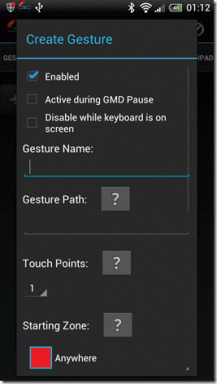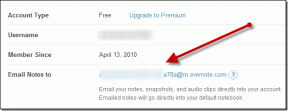Як виправити проблему з відсутністю калькулятора Windows 10
Різне / / November 29, 2021
Однією з найстаріших програм Windows є Калькулятор. Це також одна з найпростіших і, мабуть, найбільш використовуваних програм. Калькулятор Windows отримав серйозне оновлення з версією 10. Тут багато різні калькулятори доступна в меню та функція пам’яті для збереження попередніх обчислень зараз. Однак усі ці функції марні, якщо Калькулятор відсутній або просто не запускається.

Калькулятор Windows 10 пройшов довгий шлях від свого скромного початку. І ви знайдете a калькулятор на вашому смартфоні теж, але не завжди зручно перемикатися вперед і назад. Якщо ви проводите довгі години, працюючи за комп’ютером, стає громіздким вибирати телефон щоразу, коли ви хочете скористатися калькулятором.
Нижче наведено кілька рішень, щоб усунути помилку(и) та повернути відсутній Калькулятор у Windows 10.
Давайте почнемо.
1. Оновіть ОС і додаток
Калькулятор Windows 10 тепер відкритий, тому я не думаю, що проблема пов’язана з кодом. Можливо, виник конфлікт, і команда Microsoft випустила патч, який ви ще не завантажили. Спочатку відкрийте Налаштування, натиснувши комбінацію клавіш Windows+I на клавіатурі та виберіть Оновлення та безпека внизу.

На вкладці Windows Update зліва ви можете перевірити наявність нових оновлень та встановити їх. Зазвичай ви можете побачити, що таке оновлення, і, можливо, є якась згадка про програму?

Далі ми побачимо, чи є оновлення для самої програми Калькулятор. Відкрийте Магазин Windows і натисніть значок меню, щоб вибрати Завантаження та оновлення.

Тут ви побачите список усіх доступних оновлень. Якщо ви бачите оновлення для програми Калькулятор, негайно натисніть кнопку Оновити все, щоб оновити всі програми.

Якщо оновлення недоступне або воно не може вирішити проблему з відсутнім калькулятором, читайте далі.
2. Перезавантажте
Найчастіше, коли ви оновлюєте ОС, Windows 10 перезавантажується автоматично. Якщо ні, я б рекомендував вам перезавантажити один раз вручну, оскільки цей крок може допомогти вирішити проблему. Спробуй це.
3. Ярлик на робочому столі
Можливо, з якоїсь причини програма Калькулятор не запускається з меню «Пуск». Іноді це трапляється, і кілька користувачів повідомили, що створення ярлика на робочому столі допомогло. Є кілька способів зробити це.
Найпростіший спосіб — знайти програму «Калькулятор» у пошуку Windows, клацнути правою кнопкою миші та вибрати параметр «Закріпити на панелі завдань». Після того, як ярлик буде додано на панель завдань, ви можете перетягнути його на робочий стіл.

Якщо це не спрацює або ви не можете побачити програму калькулятора під час пошуку в Windows Search, клацніть правою кнопкою миші будь-де на робочому столі та виберіть «Ярлик» у розділі «Новий».

Перейдіть до місця, де встановлено програму Калькулятор, і натисніть «Далі» у спливаючому вікні.
C:\Windows\System32\calc.exe

Виберіть назву для ярлика та натисніть Готово.

Тепер ви зможете отримати доступ до програми Калькулятор з робочого столу без необхідності шукати її щоразу, коли ви хочете її використовувати.
4. Усунути неполадки
Windows 10 має вбудовану опцію усунення несправностей, яка може знайти та вирішити багато проблем, пов’язаних із ОС і програмами Windows за замовчуванням. Відкрийте «Налаштування», натиснувши клавіші Windows+I на клавіатурі та знайдіть «програму усунення несправностей» без лапок. Виберіть Знайти та виправити проблеми з програмами Microsoft Store.

Натисніть «Застосувати відновлення автоматично» та натисніть «Далі». Після цього дотримуйтесь інструкцій на екрані, якщо такі є, і перезавантажте комп’ютер, коли закінчите, щоб перевірити, чи знову знайдено відсутній калькулятор.

5. Скинути
Якщо ви вважаєте, що файли програми Калькулятор пошкоджені, є спосіб скинути програму та виправити всі файли. Відкрийте «Налаштування», як ви зробили вище, і натисніть «Програми».

Трохи прокрутіть, щоб знайти, і натисніть тут Калькулятор. Ви побачите додаткові параметри.

Трохи прокрутіть, щоб знайти опцію Скидання. Натисніть на нього та, коли з’явиться запит, перезавантажте комп’ютер, щоб повторно перевірити відсутність калькулятора.

6. Видаліть та перевстановіть
Отже, як видалити програму, яка відсутня? Перша відповідь, яка спадає на думку в Панелі керування. Ми використовували його для видалення програм назавжди. Але це працює лише для сторонніх програм. Нижче наведено кроки для видалення Калькулятора, який є системною програмою.
Відкрийте командний рядок з правами адміністратора з пошуку Windows. Введіть ці команди нижче в CMD і натисніть Enter.
powershell. get-appxpackage *Microsoft. WindowsCalculator* | remove-appxpackage.

Тепер ви можете шукати та інсталювати програму Windows Calculator з Microsoft Store або перейдіть за цим посиланням.
Неправильний номер
Зазвичай я використовую свій смартфон для швидких обчислень, хоча більшість часу проводжу за ноутбуком. Якщо ви користуєтеся калькулятором Windows 10 і не можете змусити його працювати, одне з наведених вище рішень має працювати.
Далі: Програма Windows Calculator все ще відсутня або не працює на вашому комп’ютері? Ось деякі з найкращих альтернатив, які ви повинні спробувати сьогодні. Вони привносять до столу ще більше функцій.